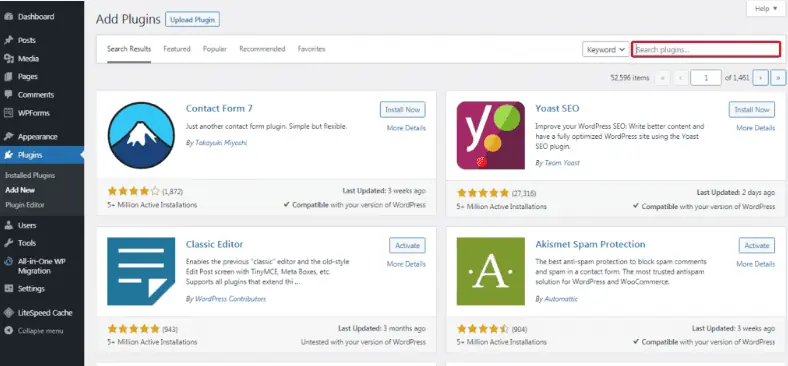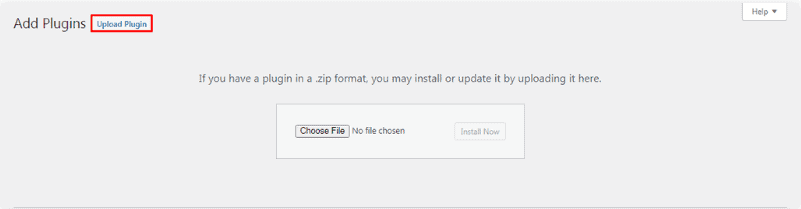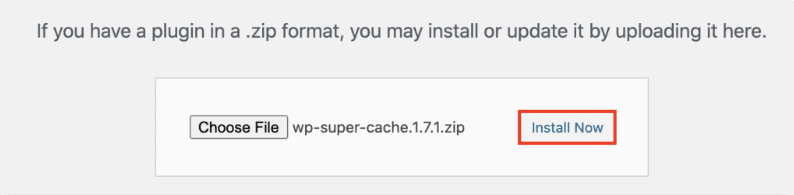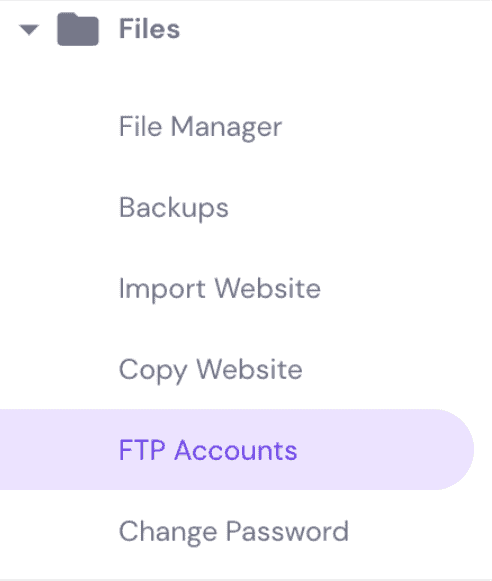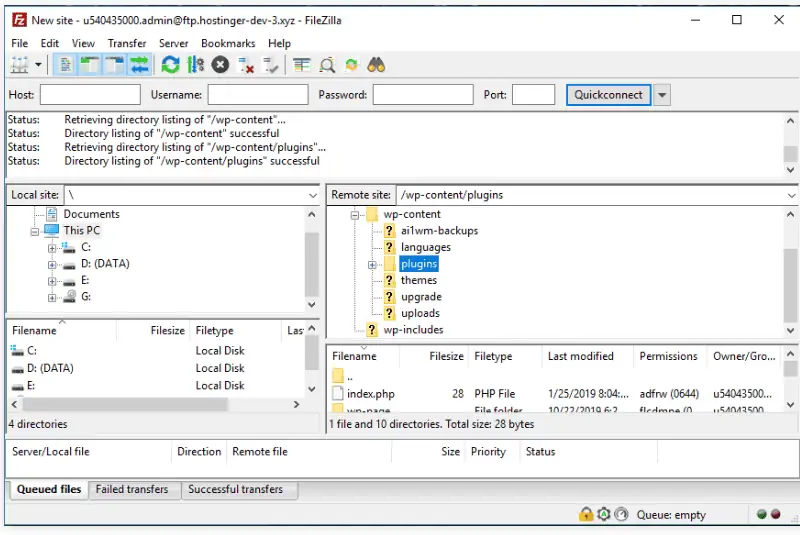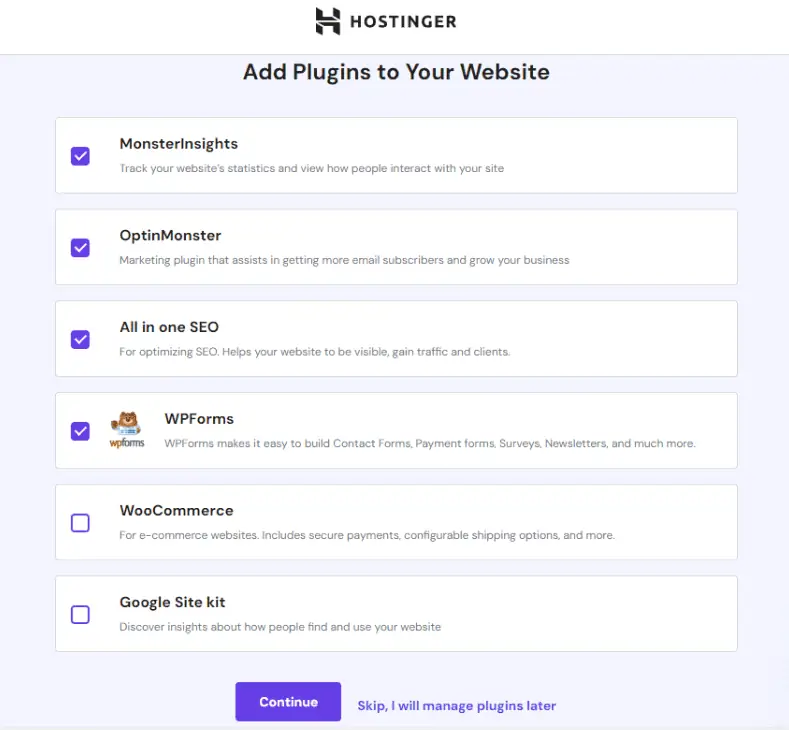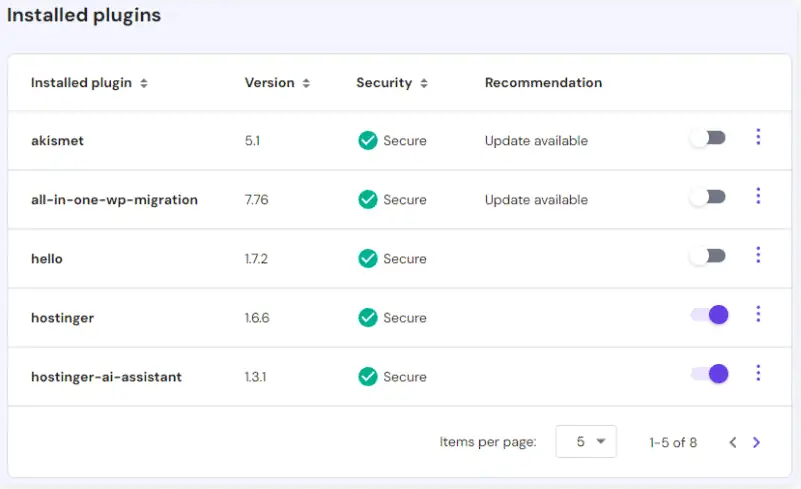Come installare plugin WordPress
Tra i più diffusi sistemi di gestione dei contenuti (CMS), WordPress offre un’elevata flessibilità e numerose opzioni di personalizzazione. Offre un’ampia gamma di plugin WordPress, che ti consentono di modificare le funzionalità del sito web.
WordPress ha una propria directory di plugin, che include plugin gratuiti e premium. Questi plugin ti consentono di aggiungere varie funzionalità, dai moduli di contatto alle newsletter personalizzate, dalla cache del sito alla sicurezza di WordPress.
Alcuni plugin possono anche modificare il tuo sito WordPress per renderlo un negozio online funzionale con un plugin WooCommerce o una piattaforma di eLearning con plugin LMS. In realtà, puoi anche creare il tuo plugin per WordPress.
In questo tutorial ti mostreremo il processo di installazione dei plugin WordPress passo dopo passo, utilizzando tre metodi diversi. Alla fine di questo articolo, includeremo anche alcuni suggerimenti che potrai seguire quando cerchi nuovi plugin WordPress per migliorare il tuo sito.
Indice dei contenuti
Come installare plugin WordPress dalla Directory ufficiale dei plugin
Il modo più semplice per installare i plugin WordPress è accedere alla directory ufficiale dei plugin attraverso l’area di amministrazione di WordPress. Tuttavia, questo elenco di plugin di WordPress è limitato alle sole opzioni di plugin gratuiti.
Accedi alla dashboard di WordPress e naviga su Plugin -> Aggiungi nuovo. Cerca il nome del plugin nella barra di ricerca. È anche possibile sfogliare i plugin in evidenza, popolari o consigliati facendo clic sulle schede a sinistra.
Ad esempio, se cerchi il plugin MonsterInsights, lo vedrai comparire come primo risultato. Fai clic sul pulsante Installa ora per avviare l’installazione del plugin.
Attendi il completamento del processo e fai clic sul pulsante Attiva per iniziare a utilizzare il plugin WordPress.
Una volta attivato il plugin, controlla e configura le impostazioni del plugin andando in Plugin -> Plugin installati.
Come installare plugin WordPress manualmente
Un altro modo per installare i plugin di WordPress è quello di caricare manualmente i file dei plugin attraverso la dashboard di WordPress.
Questo metodo consente di installare un plugin che potrebbe non essere presente nella directory ufficiale di WordPress, ma disponibile in directory di terze parti, come CodeCanyon e Codester.
Prima di iniziare a installare un plugin, è necessario scaricare il file ZIP del plugin dalla fonte scelta.
Suggerimento dell'esperto
Se stai cercando dei plugin, assicurati di scaricarli da una fonte affidabile. I plugin provenienti da siti non affidabili possono contenere malware o virus nascosti.
Quindi, accedi all’area di amministrazione di WordPress e fai clic su Plugin -> Aggiungi nuovo. Poi, individua il pulsante Carica plugin in alto a sinistra della pagina.
Seleziona il file ZIP del plugin dal computer che desideri caricare, quindi fai clic su Installa ora.
Attendi che l’installazione del plugin sia terminata e premi Attiva plugin.
Come installare un plugin WordPress utilizzando un client FTP
Ci sono diversi plugin premium e personalizzati di WordPress che richiedono l’installazione manuale tramite un client FTP. Per un principiante, il processo potrebbe essere leggermente più complicato, perché dovrai prima imparare a configurare un client FTP.
Non c’è da preoccuparsi: la seguente guida ti indirizzerà passo dopo passo attraverso il processo. Tutto ciò che devi fare è seguire semplicemente i passaggi.
Per prima cosa, estrai il file ZIP del plugin e salvalo in una cartella sul tuo computer. Tieni presente che la cartella dei file estratti del plugin sarà quella che dovrai caricare tramite il client FTP.
Quindi, collega il tuo sito web al server FTP. A tale scopo, reperisci i dettagli FTP dal tuo provider di hosting.
Per gli utenti di Hostinger, è sufficiente accedere al tuo hPanel e aprire la Dashboard del tuo account di hosting. Quindi, naviga nel menu della barra laterale → File → Account FTP.
Una volta collegato, accedi al tuo client FTP – per questo esempio, usiamo FileZilla. Inserisci le tue credenziali di accesso e premi il pulsante Quickconnect. Quindi, naviga nel pannello del sito remoto e individua la cartella wp-content/plugins/.
Nel pannello Sito locale, carica la cartella dei plugin estratti dal computer nella cartella wp-content/plugins/ del server.
Una volta completato il trasferimento, il plugin WordPress sarà installato sul tuo sito.
Per attivare il plugin, è necessario accedere alla dashboard di WordPress. Vai alla sezione plugin -> Plugin installati, individua il plugin e fai clic su Attiva.
Come installare i plugin WordPress suggeriti in hPanel
Hostinger suggerisce di installare diversi plugin quando si crea un nuovo sito web WordPress utilizzando hPanel.
Durante il processo di onboarding, si aprirà una finestra che propone alcuni plugin da installare. È sufficiente selezionare i plugin desiderati e fare clic su Continua per procedere con l’installazione.
Inoltre, preinstalliamo questi plugin su una nuova installazione di WordPress:
- Akismet Anti-Spam
- Migrazione WP tutto in uno
- Hostinger
- Assistente AI di Hostinger (solo piani Business e Cloud)
- LiteSpeed Cache
Puoi gestire tutti i tuoi plugin anche tramite hPanel. Vai su WordPress → Sicurezza e troverai l’elenco dei tuoi temi e plugin. Utilizza gli interruttori a levetta per disattivare o attivare qualsiasi plugin. Puoi anche eliminarli o aggiornarli in questa sezione.
Cosa ricordare quando si sceglie un plugin
Ci sono molti plugin nella directory dei plugin di WordPress e altri ancora disponibili su siti web di terze parti. Questo numero di opzioni può sembrare schiacciante, soprattutto per i principianti che cercano di capire cosa sia adatto al proprio sito.
Le sezioni seguenti illustrano alcuni elementi essenziali da considerare quando si sceglie un plugin per il proprio sito web.
Aggiornamenti regolari
WordPress rilascia aggiornamenti regolari per mantenere il suo sistema aggiornato. In questo modo migliorano le prestazioni, mantengono la sicurezza, risolvono i problemi di bug e aggiungono nuove funzionalità.
Quindi, prima di installare un plugin, considera questi punti:
- Ultimo aggiornamento. La scelta di un plugin per WordPress che viene aggiornato frequentemente può prevenire le violazioni della sicurezza. Questo dimostra anche che gli sviluppatori continuano a gestire e migliorare attivamente il plugin.
- Numeri di installazione. Questo numero mostra la popolarità del plugin WordPress in questione. Come regola generale, maggiore è il numero di installazioni attive di un plugin, migliore è la sua qualità.
- Valutazioni. Le recensioni e i feedback degli utenti possono aiutare a valutare i pro e i contro di un determinato plugin. In questo modo è possibile capire come si comporta il plugin in situazioni reali.
- Compatibilità. Un plugin che riceve aggiornamenti regolari dai suoi sviluppatori è solitamente compatibile con l’ultima versione di WordPress. Controlla sempre la scheda descrittiva per vedere quale versione di WordPress è necessaria per eseguire il plugin.
Assicurati che sia adatto al lavoro
Prima di scaricare e installare un plugin sul tuo sito web WordPress, assicurati di verificare le affermazioni fatte dagli sviluppatori. Leggi la documentazione del plugin, controlla i forum di supporto del plugin e leggi le recensioni.
Anche la ricerca tra i post dei blog è una buona pratica, poiché molti siti web forniscono recensioni di plugin. Anche noi di Hostinger recensiamo e testiamo plugin per WordPress con diverse funzionalità, tra cui plugin per menu, plugin per Google Analytics e plugin per recensioni.
Installa un plugin alla volta
Quando testi un plugin su WordPress, ricorda di installare e testare ogni plugin singolarmente. In questo modo, puoi vedere rapidamente se il plugin causa problemi al tuo sito e se è possibile risolverli.
Se decidi di testare diversi plugin su WordPress, ricordati di disattivare il plugin precedente prima di provarne un altro.
Inoltre, quando hai diversi plugin inattivi, è meglio eliminarli perché troppi download e installazioni possono sovraccaricare il sito WordPress e comprometterne le prestazioni.
Utilizza un solo plugin per ogni funzione
Sebbene i plugin di WordPress aggiungano nuove funzionalità e migliorino la funzionalità del sito, installarne troppi può rallentare il sito.
Questo perché ogni volta che si installa un plugin in WordPress, si aggiunge nuovo codice al sito web. Se utilizzati in modo eccessivo, i plugin inviano troppe richieste HTTP per caricare le loro risorse, come fogli di stile CSS, file JavaScript e immagini, rallentando la velocità di caricamento del sito.
Inoltre, l’installazione di plugin WordPress che svolgono funzionalità simili può causare conflitti, con il rischio che uno o entrambi i plugin si rompano. Pertanto, la prassi migliore è quella di installare un plugin WordPress per ogni funzionalità.
Ad esempio, sia Yoast SEO che AIOSEO hanno caratteristiche simili: è sufficiente sceglierne uno per evitare conflitti tra i plugin.

Conclusioni
Speriamo che questo tutorial ti abbia aiutato a imparare come aggiungere i plugin su WordPress. Ora hai la possibilità di migliorare la funzionalità del tuo sito anche se non hai conoscenze o competenze tecniche precedenti.
Se non sai con quale plugin iniziare, considera cosa manca al tuo sito web attuale. Quindi, esamina i plugin disponibili e confronta fattori importanti come la compatibilità, le recensioni e l’ultimo aggiornamento.
Di seguito sono riportati alcuni dei plugin essenziali per WordPress consigliati per aiutarti a iniziare:
- Yoast SEO. Questo plugin aiuta a migliorare la SEO dei post e delle pagine del blog WordPress attraverso l’ottimizzazione delle parole chiave e delle meta descrizioni.
- Elementor o Beaver Builder. Aiuta a costruire il sito web fornendo un’interfaccia drag-and-drop facile da usare.
- Ultimate Blocks. Aiuta a migliorare la creazione di contenuti e la progettazione all’interno dell’editor di blocchi di WordPress.
- W3 Total Cache o WP Super Cache. Aumenta le prestazioni del sito web e riduce i tempi di caricamento grazie alla cache e all’integrazione con il CDN.
- Google XML Sitemaps. Genera automaticamente sitemap XML per una migliore ottimizzazione dei motori di ricerca.
- Akismet Spam Protection. Questo plugin rileva e filtra lo spam nei commenti e nei moduli di contatto per prevenire eventuali attacchi dannosi.
Se pensi che ci siano altri plugin essenziali di cui un sito web può avere bisogno, faccelo sapere nei commenti qui sotto.
FAQ su come installare plugin WordPress
Come si installa manualmente un plugin di WordPress?
Innanzitutto, scarica il plugin. Quindi, nella dashboard di WordPress, vai su Plugin e fai clic sul pulsante Aggiungi nuovo. Fai clic sul pulsante Carica plugin e scegli il file scaricato. Dopo il processo di installazione di WordPress, attiva il plugin.
Posso installare plugin su WordPress gratuitamente?
Sì, puoi installare gratuitamente i plugin di WordPress disponibili nella directory ufficiale di WordPress. Tuttavia, tieni presente che potrebbe essere necessario utilizzare la versione premium per ottenere tutte le funzionalità.
Di quale accesso abbiamo bisogno per installare un plugin di WordPress?
Per installare un plugin dalla dashboard di WordPress è necessario il ruolo di utente amministratore. In alternativa, è necessario accedere alla directory /wp/content/plugins/ dell’installazione di WordPress per installare manualmente un plugin.